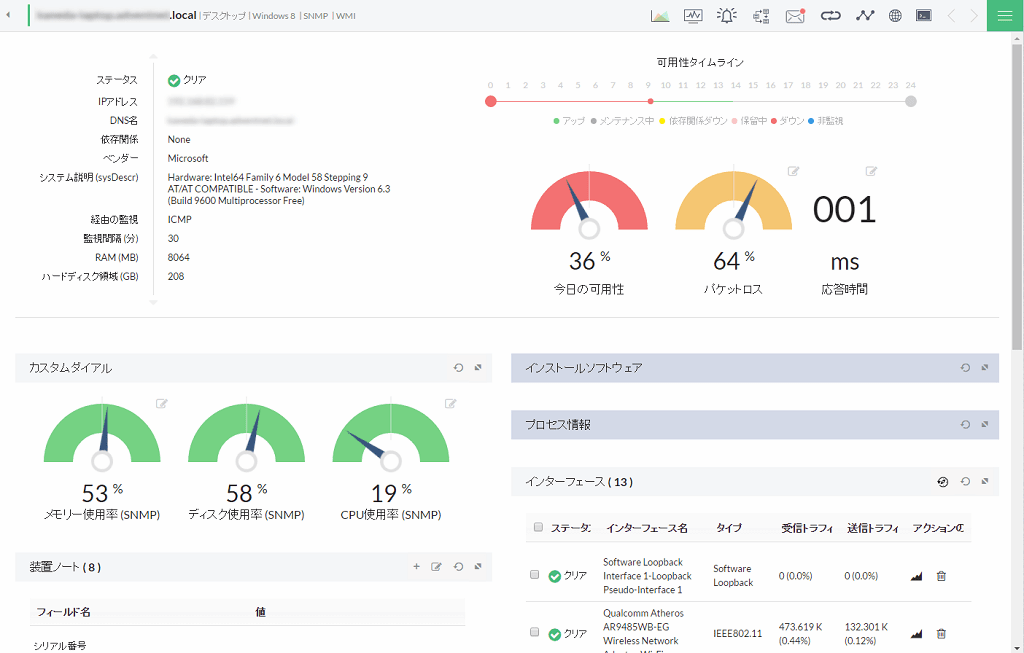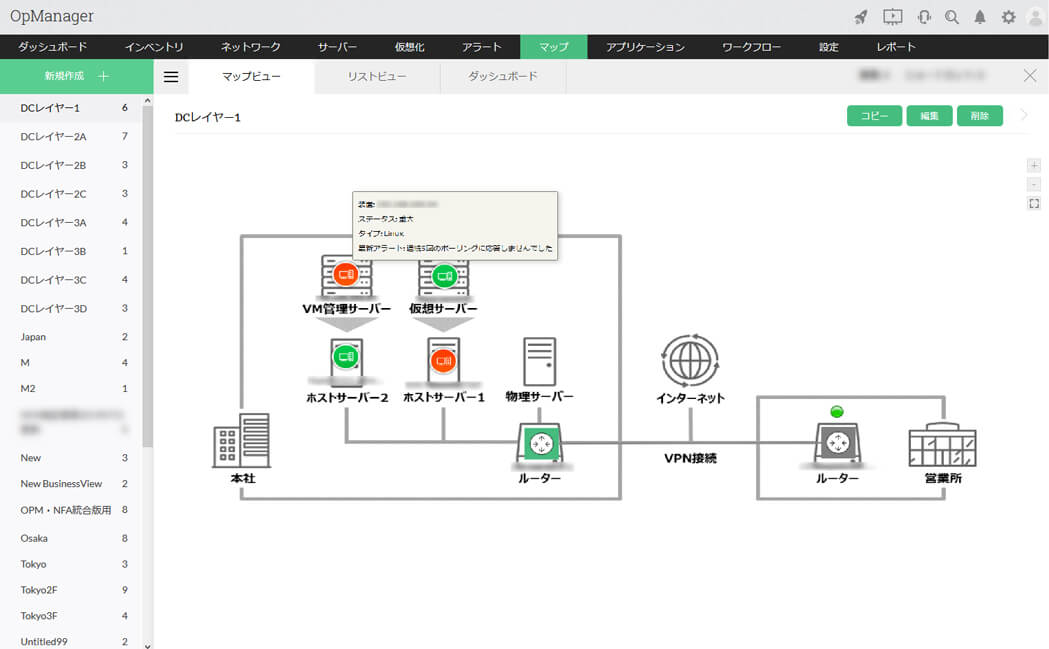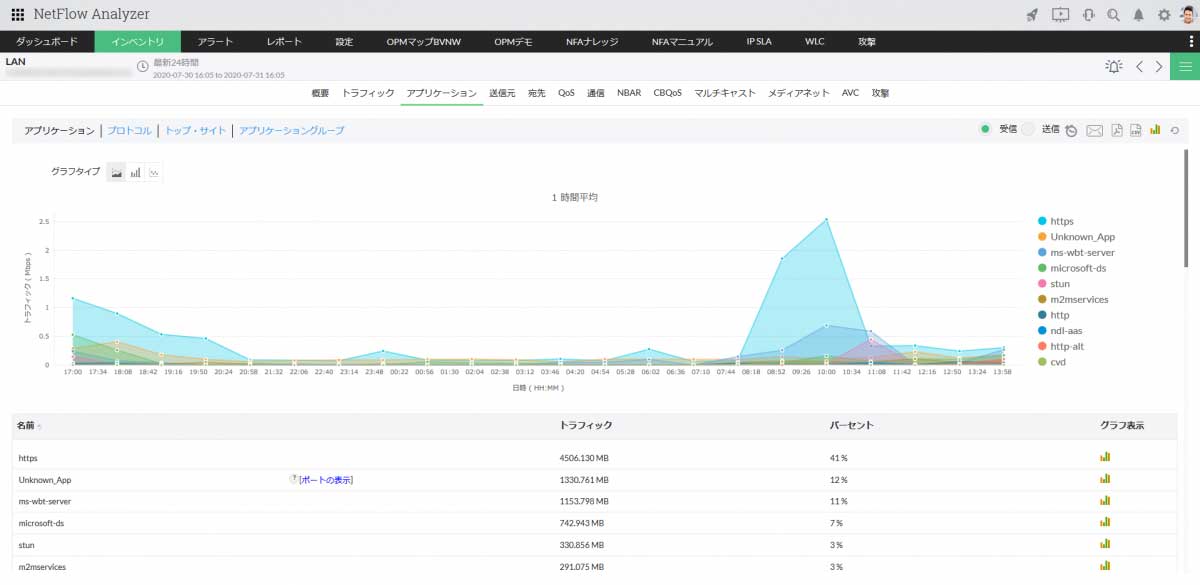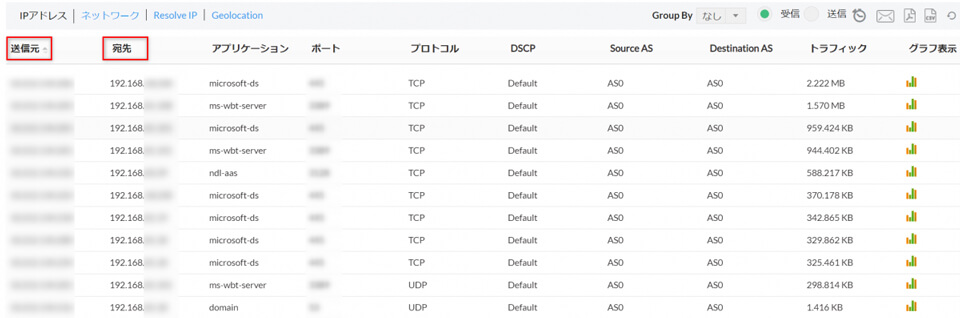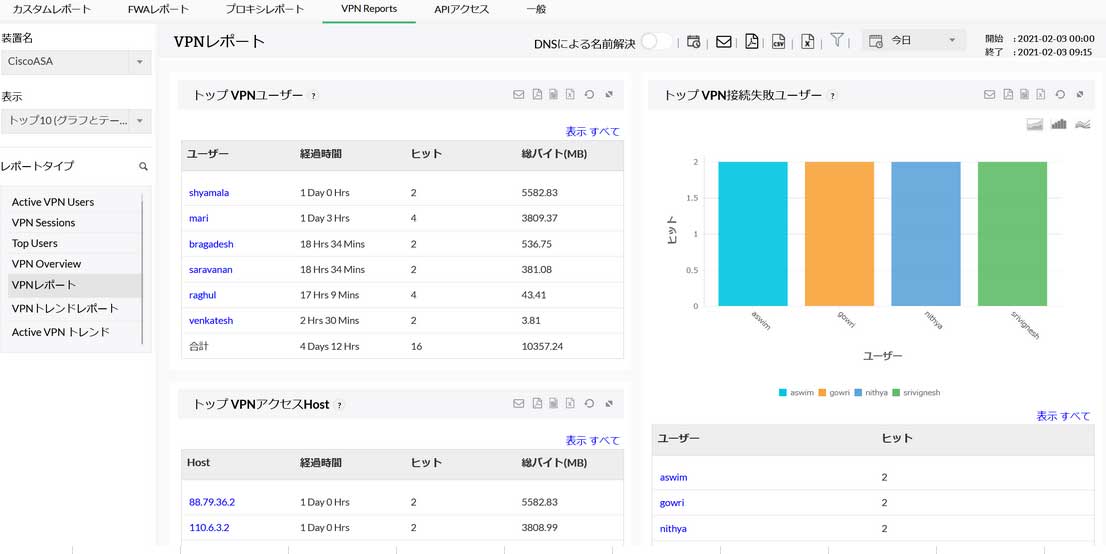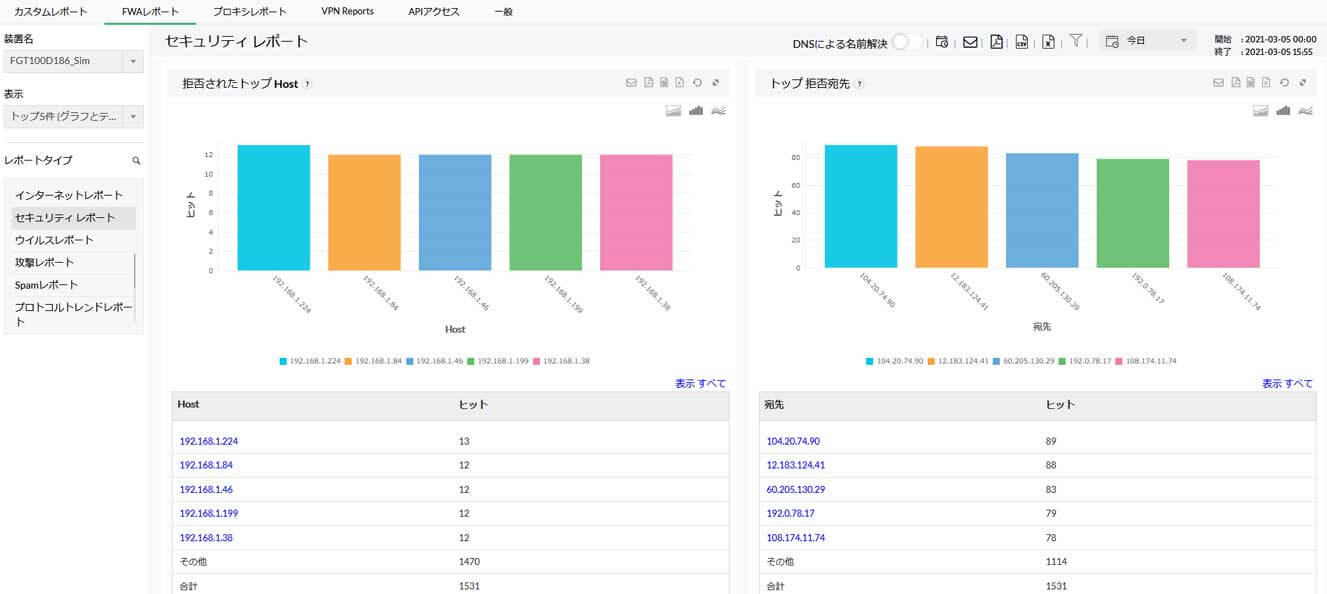社内のネットワーク監視ソフトを選ぶポイント
ネットワークのトラブルにより業務に集中できなかったり、取引先との業務に支障が出た経験はありませんか。インターネットを活用した業務が拡大する中、従業員が快適に働ける環境を作るために、大企業はもちろん、中小企業や組織でも社内ネットワーク監視ソフトの導入が一般的になっています。
しかし、監視ソフトは種類が多岐にわたるため、「どの社内ネットワーク監視ソフトを選べば良いか分からない」と悩む方も少なくありません。ここでは、自社に合った社内ネットワーク監視ソフトを選ぶ際に特に重要な5つのポイントをご紹介します。
1.導入・構築のしやすさ
ネットワーク監視ソフトを使い始める上で、導入や構築は最初の障壁になります。導入や構築を外部に依頼する場合、高額になるケースもあります。社内にネットワーク監視になれている技術者がいるか、ネットワーク監視にかけられる工数がどれくらい余裕があるか確認して比較しましょう。
2.運用管理の手軽さ
ネットワークの運用管理は一時的なものではなく、何年も継続していくことが一般的なので、手軽に継続できる監視ソフトがおすすめです。ソフトによっては、マウス操作で簡単に使えるものや、監視状況をわかりやすく可視化できるものもあります。前項と同様に、社内にネットワーク監視に慣れている技術者がいるか、ネットワーク監視にかけられる工数がどれくらい余裕があるか確認して比較しましょう。
3.機能の豊富さ
ネットワーク監視について、機器の生き死になど最低限の監視だけできればいいという方もいれば、監視を完全自動化したいと考えている方もいます。通常のネットワーク監視を行う上で必要十分な機能でいいのか、または高度な機能が要求されるような特殊な要件を抱えているのかどうか確認して比較しましょう。
4.日本語対応やサポート体制
日本語に対応していないソフトや、英語のサポートしか提供していないソフトもあります。特にトラブル発生時には、迅速な対応が求められるため、日本語対応があったほうが安心という方も多いです。日本語対応やサポート体制の必要性について確認しましょう。
5.費用・ライセンス体系
無料のオープンソースソフトの場合、費用がかからないというメリットはありますが、導入・構築を外部に依頼したり有償サポートを付けるなど、状況によってはかえって高額になるケースもあります。また、監視の規模に対して、無駄な費用が発生しないような料金体系になっているかも重要です。そういった面も含めて、無料ソフトがいいか有償ソフトがいいか決めて比較しましょう。
6.オンプレミス・クラウド(SaaS)の監視ソフト
ネットワーク監視ソフトを選ぶ際には、オンプレミス型とクラウド型(SaaS)のどちらが自社のニーズに合っているかを検討することが重要です。
<オンプレミス型>
インストール用のサーバー代などで初期投資が必要な場合がありますが、データの管理やセキュリティを自社でコントロールしやすいという特徴があります。また、外部とのネットワークを遮断している環境でも監視ソフトを利用できる可能性があります。
<クラウド(SaaS)型>
データの管理が外部に委ねられるため、セキュリティやプライバシーの観点から慎重な選定が求められますが、初期投資が少なく、スケーラビリティに優れています。
7.スケーラビリティと将来性
近年、ネットワーク環境はクラウド移行の促進やリモートワークの普及、IoT機器の増加で急激に変化しています。そのため、ネットワーク監視ツールも拡張性と柔軟性が不可欠です。
拠点やデバイスの増加、ハイブリッドクラウド化など、将来的な変化に耐えられる監視体制かどうかを見極めましょう。APIを用いた他ツールとの連携の可否や、クラウド監視への拡張性も重要です。
社内のネットワーク監視におすすめのソフト3選
ここでは、IT運用管理に役立つソフトを販売している当社が提供する社内ネットワーク監視ソフトを、上記の5点も踏まえてご紹介します。
- 社内ネットワーク全体を監視・可視化するなら「OpManager」
- 誰が・どんな通信をしているか可視化するなら「NetFlow Analyzer」
- VPN通信の監視やセキュリティ強化をするなら「Firewall Analyzer」
社内ネットワーク全体を監視・可視化するなら「OpManager」
OpManagerの5つのポイント
- インストールから最短10分で監視スタート
- 専門知識不要で、誰でもマウス操作で運用可能
- 必要十分な監視機能で、ネットワークの全体像をわかりやすく可視化
- 豊富な日本語ドキュメントと安心の日本語サポート体制
- 年間23.4万円から、監視台数単位のわかりやすい料金体系
社内のネットワーク構成の全体像を可視化するなら、国内No.1*のサーバー・ネットワーク監視ソフト「OpManager」がおすすめです。OpManagerはIPアドレスの範囲指定で監視対象機器を自動検出できるディスカバリー機能や、適切なしきい値を自動で適用する装置テンプレート機能を備えているため、最短10分ほどでSNMPやWMIなどを用いた監視を始めることができます。また、自動作成可能なトポロジーマップや、実際の配置に近い形でカスタマイズできるビジネスビュー機能により、どこで・どのような障害が起こっているかひと目で把握でき、障害の影響範囲の切り分けも楽に行えます。
* ミックITリポート2019年4月号「中規模・小規模向けサーバ・ネットワーク統合監視ソフトウェア市場動向」より
誰が・どんな通信をしているか可視化するなら「NetFlow Analyzer」
NetFlow Analyzerの5つのポイント
- インストールから最短10分で監視スタート
- 専門知識不要で、誰でもマウス操作で運用可能
- アプリケーション別やIPアドレス別の通信量も可視化
- 豊富な日本語ドキュメントと安心の日本語サポート体制
- 年間17.8万円から、インターフェース数単位のわかりやすい料金体系
いつ・誰が・どのような通信をしているか可視化するならトラフィック解析ソフト「NetFlow Analyzer」がおすすめです。NetFlow AnalyzerはNetFlow・sFlowの技術を用いて、インターフェースごとの通信量だけではなく、httpsなどのアプリケーションやプロトコル、IPアドレスなどの内訳情報までも可視化します。たとえばトラフィックが過剰となってネットワーク遅延が発生した際に、マウス操作だけで通信量のグラフから問題の疑いがある通信を特定できます。また、契約回線の見直しの前に、帯域利用の現状把握やキャパシティプランニングにも活用できます。
VPN通信の監視やセキュリティ強化をするなら「Firewall Analyzer」
Firewall Analyzerの5つのポイント
- インストールから最短10分で監視スタート
- 専門知識不要で、誰でもマウス操作で運用可能
- VPN監視やセキュリティ関連など、多彩なレポートを標準搭載
- 豊富な日本語ドキュメントと安心の日本語サポート体制
- 年間14.7万円から、監視台数単位のわかりやすい料金体系
VPN通信に特化した監視や、セキュリティリスクの可視化もしたいならファイアウォールログ解析ソフト「Firewall Analyzer」がおすすめです。Firewall Analyzerはファイアウォールやプロキシのログを用いて社内に流れる通信を解析します。昨今ニーズが高まっているVPN通信に対する監視機能も備わっており、たとえばVPNのログインに連続で失敗しているユーザーや、通信量を多く発生させているユーザーを可視化できます。また、ファイアウォールやプロキシで検出されたセキュリティリスクを可視化する機能も備えているので、社内のセキュリティ強化にも活用できます。